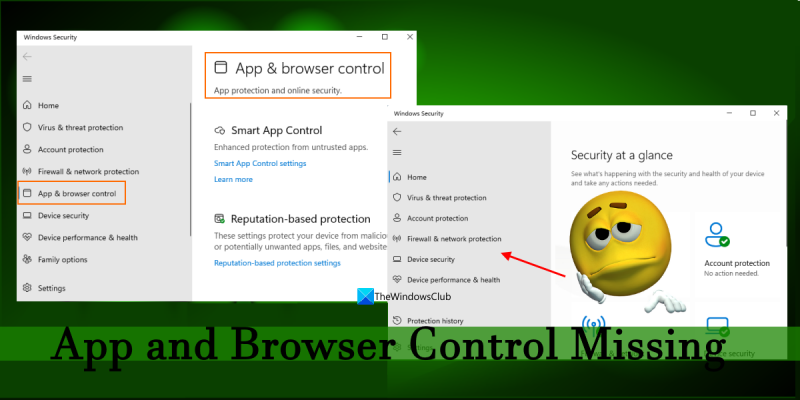Как ИТ-специалист я могу сказать, что в Windows 11 отсутствуют средства управления приложениями и браузером. Это серьезная проблема для пользователей, которые хотят обезопасить свой компьютер от вредоносных программ. Есть несколько вещей, которые пользователи могут сделать, чтобы защитить себя, но этого недостаточно. Windows необходимо предоставить больше элементов управления, чтобы помочь пользователям оставаться в безопасности. Первое, что могут сделать пользователи, это установить антивирусную программу. Это поможет защитить компьютер от вредоносных программ. Однако это не идеальное решение. Еще одна вещь, которую могут сделать пользователи, — это быть осторожными с тем, что они загружают и устанавливают. Скачивайте программы только из надежных источников. Будьте осторожны при переходе по ссылкам в сообщениях электронной почты и на веб-сайтах. Наконец, пользователи могут использовать брандмауэр для защиты своего компьютера. Брандмауэр может блокировать входящие подключения от вредоносных программ. Это несколько вещей, которые пользователи могут сделать, чтобы защитить себя, но Windows необходимо предоставить больше элементов управления, чтобы помочь пользователям оставаться в безопасности.
у многих пользователей такая проблема Нет функции управления приложением и браузером на их Windows 11/10 компьютеры. Пока Управление приложениями и браузерами эта функция видна в приложении «Настройки», в приложении «Безопасность Windows» весь тот же раздел отсутствует. И нажатие на ту же опцию, присутствующую в приложении «Настройки», никак не помогает. Если вы также столкнулись с той же проблемой, вам пригодятся рассмотренные нами решения.

В Windows 11 отсутствуют средства управления приложениями и браузером
Если Нет управления приложением и браузером на ваше Windows 11/10 system, то вы можете исправить это, используя приведенные ниже решения. Прежде чем сделать это, вы должны проверить наличие обновлений Windows. Если есть ожидающие обновления безопасности и/или доступные новые обновления, установите их и посмотрите, работает ли это. Если это не работает, используйте следующие решения:
- Прямой доступ к элементам управления приложением и браузером
- Удалить папку виновника
- Используйте редактор групповой политики, чтобы показать управление приложением и браузером
- Показать приложение и управление браузером с помощью редактора реестра
- Переход с Insider Preview на стабильную сборку
- Сбросьте приложение безопасности Windows.
Давайте пройдемся по каждому шагу один за другим.
1] Прямое открытие приложения и управление браузером
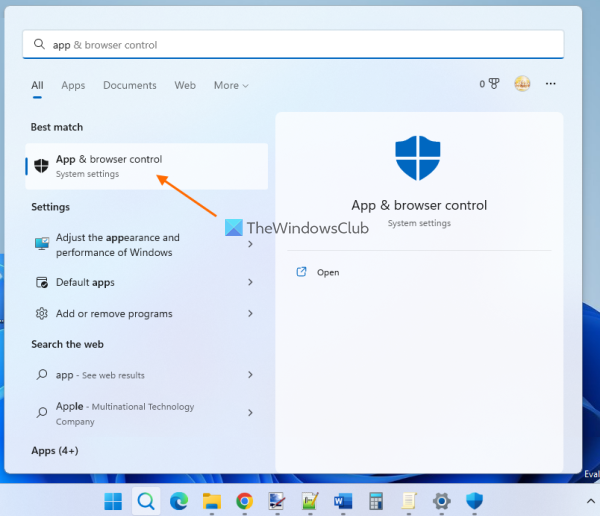
Это одно из лучших решений, поскольку оно решило эту проблему для многих пользователей. Если вы не видите Управление приложениями и браузерами раздел безопасности Windows из-за какой-либо ошибки или по другой причине, вы можете открыть его напрямую. Для этого используйте окно поиска Windows 11/10, введите управление приложением и браузером , и нажмите кнопку Войти ключ.
Другой способ сделать это — с помощью проводника или окна «Выполнить команду». Просто откройте проводник или в поле команды «Выполнить» введите следующий путь в адресной строке проводника или в текстовом поле в поле «Выполнить команду» и нажмите Войти ключ:
|_+_|Приложение «Безопасность Windows» открывается с разделом «Управление приложениями и браузером». Теперь вы можете управлять параметрами защиты на основе репутации и другими параметрами безопасности, представленными в этом разделе. В следующий раз, когда вы откроете Безопасность Windows, Управление приложениями и браузером должно быть видно. Если это не сработает, проверьте другие варианты.
2] Удалите папку виновника
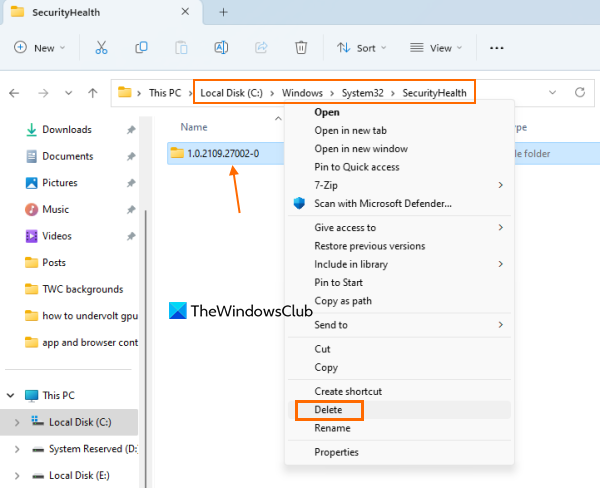
Проверьте, есть ли в папке что-то вроде 1.0.2109.27002-0 как имя папки под БезопасностьЗдоровье папку на вашем компьютере с Windows 11/10. Если да, удалите эту папку виновника. Это оставшаяся папка от предыдущего обновления Windows. Некоторые пользователи обнаруживают, что функциональность управления приложением и браузером восстанавливается после полного удаления этой папки. Так что это может сработать и для вас.
Откройте проводник ( Win+Е ) и перейдите в следующую папку:
Э29423А3911Э04ДА9318Э0621751Ф20ФФД126Д9ДОткройте эту папку, найдите папку-виновницу и удалите ее. Возможно, вам потребуется стать полным владельцем папки, чтобы удалить ее из вашей системы.
После того, как вы удалили эту папку, проверьте, есть ли у вас системные обновления. Если да, установите их и перезагрузите компьютер.
Связанный: Облачная защита отключена. Ваше устройство может быть уязвимым
3] Используйте редактор групповой политики, чтобы показать или включить управление приложениями и браузером.
В редакторе групповой политики есть специальная настройка, позволяющая полностью скрыть Управление приложениями и браузерами См. Безопасность Windows. Если этот параметр настроен, то это будет причиной этой проблемы. Итак, вам нужно получить доступ к этому параметру и изменить его.
Хотя редактор групповой политики доступен в О версий, он не предустановлен в Windows 11/10 Home. Итак, вам нужно добавить редактор групповой политики в Windows 11/10 Home Edition (если вы его используете), а затем выполните следующие действия:
- Откройте редактор групповой политики
- Выбирать Защита приложений и браузера папка
- Доступ к Скрыть область защиты приложения и браузера параметр
- Выбирать Не задано вариант
- Сохраните изменения.
Давайте проверим эти шаги подробно.
операционная система не может быть загружена, потому что ядро отсутствует или содержит ошибки
Тип gpedit в поле поиска на ПК с Windows 11/10 и используйте Войти ключ. Это откроет окно редактора групповой политики.
После этого выберите Защита приложений и браузера папка. Вам нужно использовать следующий путь:
|_+_| 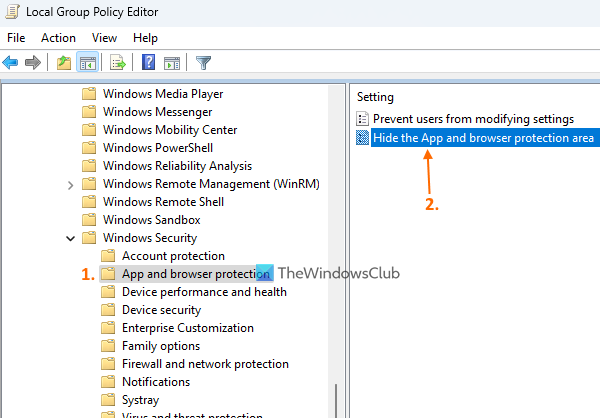
В правой части этой папки откройте Скрыть область защиты приложения и браузера настройки, дважды щелкнув по нему.
Перед вами появится новое окно. Выбирать Не задано вариант в этом окне. Наконец, сохраните изменения с помощью кнопки Применять кнопка и ОТЛИЧНО кнопка. Закройте новое окно и окно редактора групповой политики.
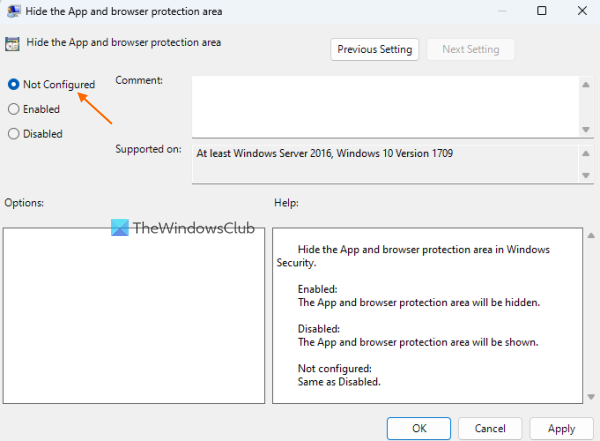
Перезапустите проводник (при необходимости) и откройте приложение безопасности Windows. Это должно вернуть функцию управления приложением и браузером.
Читать: Защитник Windows: этот параметр контролируется вашим администратором.
4] Показать или включить управление приложениями и браузерами с помощью редактора реестра.
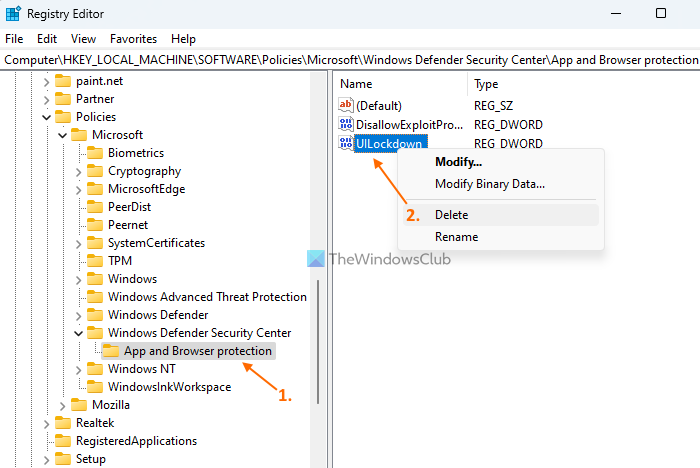
Редактор реестра (или реестр Windows) — это еще один параметр, который может помочь вам показать или включить управление приложениями и браузером в безопасности Windows. Прежде чем вы поспешите попробовать этот вариант, мы советуем вам сделать резервную копию редактора реестра, так как он включает важные системные настройки. Теперь сделайте следующее:
как узнать, что Google знает о тебе
- Откройте редактор реестра
- Доступ к Защита приложений и браузера ключ
- Удалить UILockdown Двойное слово параметра
- Закройте редактор реестра.
Прежде всего, введите regedit В Поле «Выполнить команду» (Win+R) или Строка поиска ваш ПК с Windows 11/10. нажмите Войти ключ и откроет редактор реестра.
После этого получите доступ к Защита приложений и браузера Раздел реестра находится в разделе Майкрософт ключ. Его путь:
|_+_|С правой стороны найдите UILockdown Значение DWORD. Щелкните правой кнопкой мыши это значение и используйте Удалить вариант. Подтвердите действие удаления значения кнопкой Да кнопка.
Если вы хотите, вы также можете удалить весь Защита приложений и браузера ключ, но это удалит любые другие настройки, которые вы настроили. Поэтому его нужно удалить UILockdown только для того, чтобы вернуть отсутствующее приложение и функцию управления браузером.
5] Переключитесь с Insider Preview на стабильную сборку.
Эта проблема начала возникать у большинства пользователей, когда они перешли со стабильной сборки Windows 11 на Insider Preview. Эта проблема больше всего затрагивает пользователей бета-версий и сборок для разработчиков. Итак, если это так, вам следует переключиться с предварительного просмотра Insider на стабильную сборку, и это решит проблему.
Или, если вы хотите продолжить использование Insider Build, проверьте наличие обновлений Windows и установите новые обновления, чтобы исправить это (поскольку это будет временная проблема, которую можно исправить с помощью новых обновлений). После установки обновлений не забудьте перезагрузить систему.
6] Сбросьте приложение безопасности Windows.
Если на вашем ПК с Windows 11/10 по-прежнему отсутствует управление приложениями и браузером, вам следует сбросить настройки приложения безопасности Windows с помощью PowerShell, приложения «Параметры» или любого другого предпочтительного метода. Сброс приложения приведет к удалению всех его данных, но может быть полезно вернуть управление приложением и браузером в системе безопасности Windows. Вы должны перезагрузить систему после сброса настроек безопасности Windows.
Надеюсь, эти решения помогут.
Также читайте: Безопасность Windows в Windows 11 не открывается или не работает
Как включить контроль браузера и приложений?
Если Управление приложениями и браузерами функция отключена в вашей системе Windows 11/10, вы можете включить ее с помощью Реестр Windows и Редактор локальной групповой политики окно. Кроме того, если Управление приложениями и браузерами отсутствует в системе безопасности Windows, вы можете получить к ней доступ и отобразить ее, открыв ее напрямую, удалив папку виновника, сбросив настройки безопасности Windows и т. д. Все эти решения рассматриваются в этом посте. Проверь их.
Нужно ли мне приложение для Windows и управление браузером?
Управление приложениями и браузером — это встроенная функция безопасности Windows в Windows 11/10. Он содержит важные Настройки Smart App Control , Настройки защиты на основе репутации как SmartScreen для Microsoft Edge, Защита от фишинга , блокировка потенциально нежелательных приложений и многое другое. Все эти параметры помогают защитить ваше устройство от опасных сайтов, загрузок, файлов и приложений. Так что да, если вам нужны все эти функции безопасности, вам понадобятся средства управления приложением и браузером.
Читать далее: Безопасность Windows говорит, что в Windows 11/10 нет поставщиков безопасности.